Реклама
Без обзира који је ваш посао, обично сви у неком тренутку морају послати е-пошту шефу или надзорнику са дневним, недељним или месечним извештајима о статусу. Много времена ово је ништа друго него слање табеле података, логфила или других извештаја који се обично аутоматски генеришу.
Прикупљање података и генерисање извештаја можда вам неће представљати велику ствар, али сећање на то да свако толико често пишете тај емаил може се претворити у праву гњаважу. А ако заборавите једном или два пута, изгледа да нисте на врху своје игре.
Овде вам је корисни рачунар.
Већина Виндовс корисника зна за Виндовс Таск Сцхедулер Покрените програме аутоматски користећи Виндовс Таск Сцхедулер Опширније до сада. У овом чланку показаћу вам како можете да користите Виндовс Таск Сцхедулер у комбинацији са супер Шаљи имејл СМТП алат наредбеног ретка за слање заказаних, аутоматизованих порука е-поште које садрже више привитака.
Конфигурирање СендЕмаил-а за исправно слање извјештаја
Задатак је овде прилично једноставан. Имате директоријум у којем се чува неколико аутоматизованих извештаја. Можда је то резиме дневника за сервере које подржавате и који треба да проследите свом супервизору. Можда је то извештај о саобраћају Аналитике који треба да проследите клијентима веб локације. Без обзира на потребе, ова техника ће вам омогућити аутоматско покретање е-поште са аутоматским извештајем који ће садржати онолико прилога које морате да пошаљете. Све док имате систем постављен да аутоматски ажурира те датотеке пре него што се заказана е-пошта искључи, имаћете потпуно аутоматизован систем извештавања.
Ево како то функционише. Рецимо да шаљем три извештаја са Гоогле аналитике које генерирам и преузимам сваког четвртка и чувам их у директорију који се зове Ц: / Аналитика. Када преузмете СендЕмаил са горње везе, није потребно подешавање. Само га ставите у било који директоријум одакле желите да га покренете. У овом случају само га стављам у исти директориј, тако да не морам у своју командну линију укључивати путању директорија до прилога.
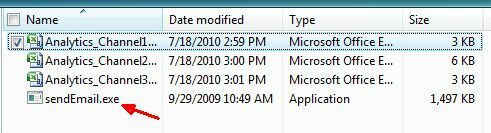
Линук корисници користе команду „сендмаил“ већ годинама, тако да им ово није баш ново, али Виндовс компатибилни алат „СендЕмаил“ је нешто што омогућава Виндовс корисницима да имају исту врсту командне линије функционалност. Једном када извршни систем седне у овај директориј, све док познајете синтаксу, помоћу алата можете направити много кул ствари.
Када издате наредбу „СендЕмаил“ у командној линији (или је покренете из апликације), морате је пратити са низом параметара. Критичне оне о којима смо заокупљени приказане су у доњим примерима.
- -фккккк@гмаил.цом: Овај параметар је адреса е-поште која ће бити „пошиљалац“.
- -трдубе@иахоо.цом: Ово је адреса е-поште примаоца.
- -уПонедељак ажурирања статуса: Ово је тема
- -мЕво аналитичких података за ову недељу!: Ово је тело поруке.
- -аАналитицс_Цханнел1.цсв Аналитицс_Цханнел2.цсв Аналитицс_Цханнел3.цсв: Ово су прилози.
- -ссмтп.гмаил.цом: 587: СМТП сервер и порт
- -куккккк@гмаил.цом: Назив ИД идентитета СМТП
- -кпА1иенз2А51: Лозинка за аутентификацију СМТП
- -отлс = да: СМТП користи ТЛС (или ССЛ)
Ово су сви параметри који ће вам требати да бисте довршили задатак о којем детаљно објашњавам у овом чланку. Када преузмете датотеку СендЕмаил.еке на свој рачунар, спремни сте да користите Виндовс Таск Сцхедулер за издавање своје аутоматске команде за слање е-поште сваког дана, недеље или месеца.
Подешавање Виндовс Таск Сцхедулера
Отворите Виндовс Таск Сцхедулер да бисте отишли на Старт-> Програми-> Прибор-> Алатке система-> Распоред задатака. Кликните да бисте креирали основни задатак.

Ово ће вас провести кроз чаробњака за заказивање задатака, где можете доделити било који распоред календара који желите да се те поруке е-поште пошаљу.
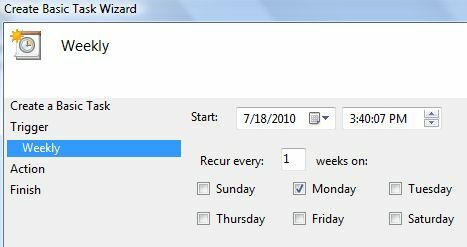
На следећем екрану изаберите „Покрените програм"И тада ћете видети екран на којем је потребно да подесите задатак. Овде ћете унијети путању за свој СендЕмаил извршни формат и параметре.
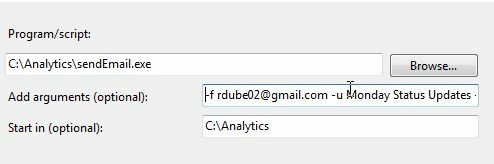
Цео редак аргумента који сам укуцао био је следећи:
-ф ккккк@гмаил.цом -у Понедељак Ажурирања статуса -м Ево аналитичких података за ову недељу! -а Аналитицс_Цханнел1.цсв -т ккккк@иахоо.цом -с смтп.гмаил.цом: 587 -ку ккккк@гмаил.цом -кп ккккккк -о тлс = да
Вратите се на горњу листу параметара, али као што видите ово шаље е-пошту са вашег Гмаил налога примаоцу који има Иахоо налог са насловном линијом, "Ево аналитичких података за ову недељу!"Када се овај задатак покрене (који ће се изводити сваке недеље), он активира вашу поруку и додаје прилоге датотеке које сте претходно дефинисали својим параметрима.
Овако изгледа примљени емаил.
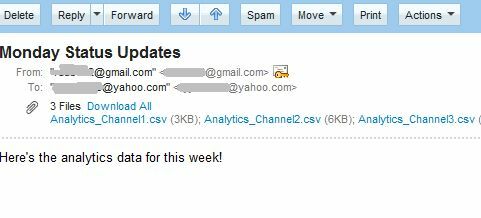
Као што видите, нема назнака да долази из аутоматизоване скрипте. Уместо тога, он има личну поруку и потребне датотеке са подацима / информацијама у прилогу е-поште. Све док се осигурате да се датотеке ажурирају пре него што се ова порука е-поште угаси, више се никада нећете морати бринути да заборавите поново послати још једно од ових ажурирања статуса. Можете изгледати као да сте изузетно продуктивни. У међувремену, можете радити на томе Саикатов приступ да буде ниња прокрастинације 8 алата који ће вам учинити одлагање нинџе на послу Опширније !
Да ли сте икада користили алат СендЕмаил командне линије за Виндовс? Или можда имате другачију методу за слање аутоматизованих е-порука? Поделите свој увид у овај алат или друге сличне алате у одељку за коментаре испод.
Кредитна слика: Тори Бирне
Риан је дипломирао електротехнику. Радио је 13 година у инжењерству аутоматизације, 5 година у ИТ-у, а сада је Аппс инжењер. Бивши главни уредник МакеУсеОф-а, говорио је на националним конференцијама о визуализацији података и био је приказан на националној телевизији и радију.